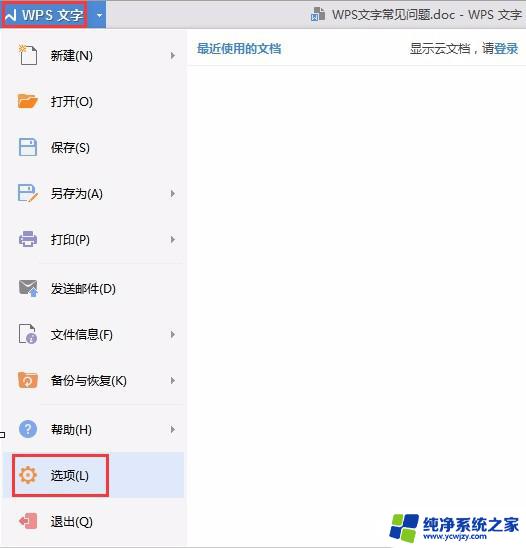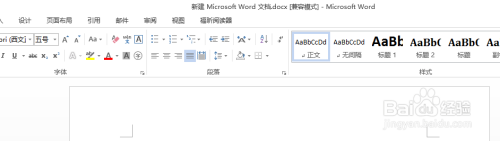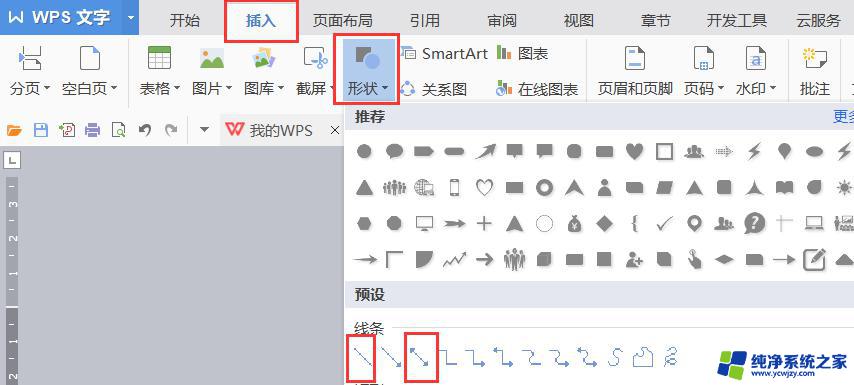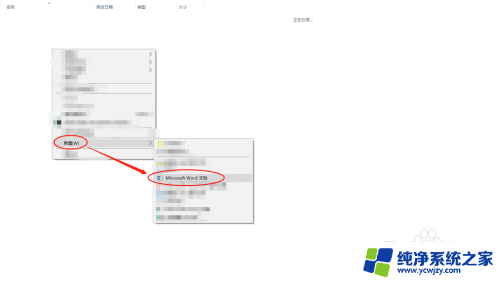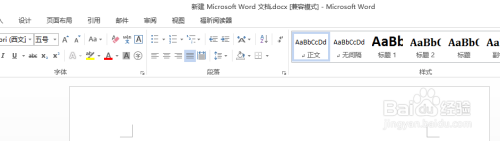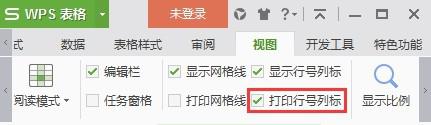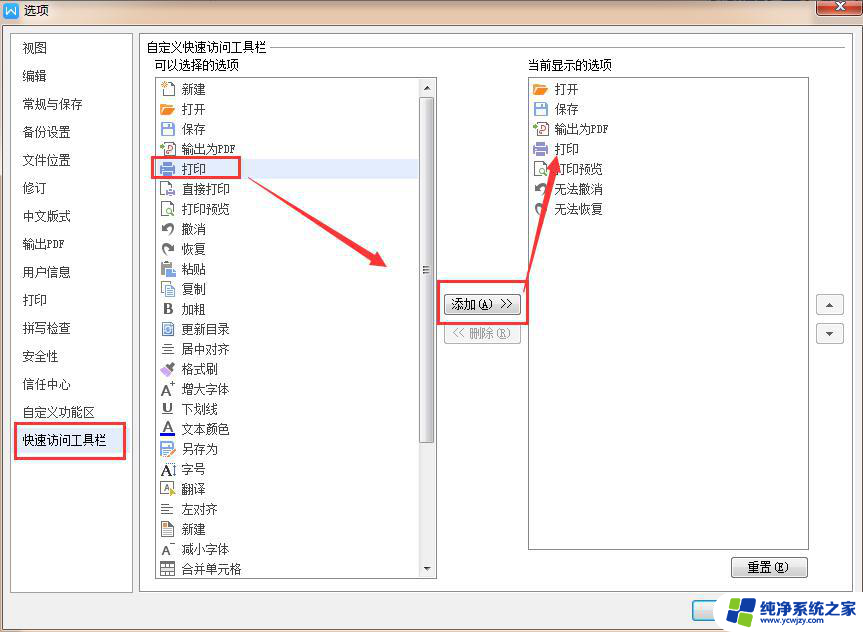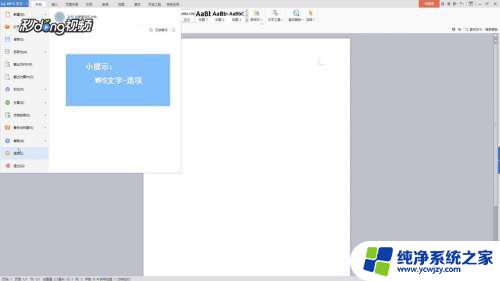wps文档标尺如何打开 wps怎么打开标尺
wps文档标尺如何打开,在现代社会中电脑已经成为我们生活中不可或缺的工具,而在日常办公和学习中,WPS文档软件的使用频率也越来越高。对于一些刚开始接触WPS的人来说,可能会遇到一些使用上的困惑,比如如何打开WPS文档中的标尺。标尺功能在排版和编辑文档时起着重要的作用,它可以帮助我们更加精确地调整文本和图形的位置。接下来我们就来了解一下如何打开WPS文档中的标尺功能。
步骤如下:
1.例如图中wps界面中没有标尺,想要显示出标尺。
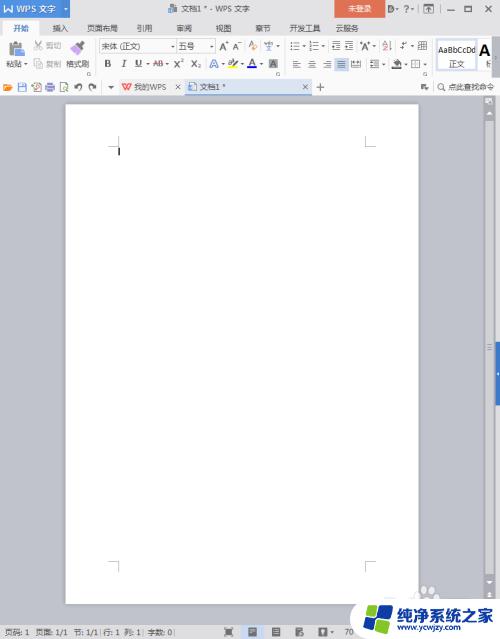
2.要显示标尺,可以点击wps右上方下图所示的标尺按钮。
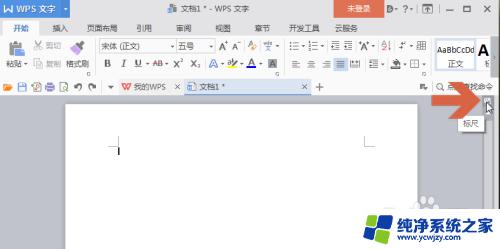
3.点击后,就会显示出标尺。
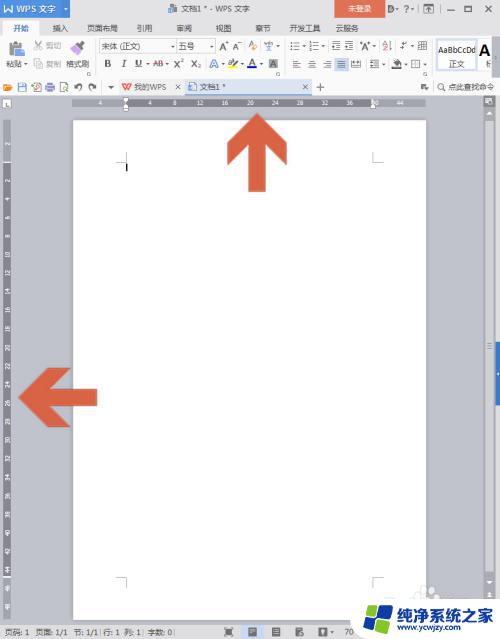
4.另外还有一种方法也可以显示标尺。点击打开wps的【视图】选项卡。

5.在标尺选项旁的方框中点击鼠标。

6.点击后,就会勾选标尺选项。这样,标尺就显示出来了。

7.如果按上述方法设置后,wps只显示上方的标尺,没有显示左侧的标尺。可点击查看以下参考经验。
8.本经验以WPS Office的10.1版为例介绍,如果WPS Office升级后更改相应设置,则本经验可能不适用于新版本。

以上是如何打开WPS文档标尺的全部内容,如果您遇到相同的问题,请参考本文中介绍的步骤进行修复,希望这篇文章能对您有所帮助。